Питання
Проблема: чи слід увімкнути апаратне планування графічного процесора Windows 10?
Привіт, я переглядав налаштування графіки в меню «Параметри Windows» і помітив планування графічного процесора з апаратним прискоренням, що мене зацікавило – я бачу, що він вимкнений. Цікаво, чи варто ввімкнути його, щоб мій ігровий досвід був кращим? Будь-яке розуміння цього було б чудово, дякую.
Вирішена відповідь
Машини Windows відомі як найбільш універсальні системи для відеоігор, а комп’ютерні ігри розвиваються вже кілька десятиліть. Ігри стають все більш досконалими, з використанням нових технологій, таких як відносно недавнє додавання трасування променів
[1] технологія, яка значно покращує візуальний ефект.Незважаючи на те, що багато геймерів з нетерпінням чекають візуальних зображень, продуктивність і адекватний FPS (кадрів в секунду) є ще важливішими. Красива графіка принесе мало задоволення, коли ігри гальмують, гальмують або навіть виходять з ладу. Ми говорили про ці технічні проблеми, які виникають у користувачів із такими іграми, як Аутрайдери, Вальхайм, Кіберпанк 2077, і більше.
Деякі проблеми виникають через несправні релізи. Однак кожна машина Windows є комбінацією складних взаємодій апаратного та програмного забезпечення, що може створити різні проблеми. В результаті гравці відчувають низьку продуктивність під час ігор, навіть якщо користуються пристойними характеристиками комп’ютера.
Коли справа доходить до продуктивності, постачальники обладнання створили численні покращення (одним із найкращих прикладів може бути Deep Learning Super Sampling від Nvidia або DLSS[2] коротко). Microsoft також додала багато функцій, які призначені для покращення продуктивності в іграх, включаючи ігровий режим, який можна ввімкнути за допомогою налаштувань.
Кілька років тому з’явилася нова функція для підвищення продуктивності в іграх – планування графічного процесора з апаратним прискоренням. Ми поговоримо про те, що це таке, що він робить, і чи варто вмикати цю функцію.

Що таке планування GPU з апаратним прискоренням?
Щоб відновити максимальну продуктивність комп’ютера, необхідно придбати ліцензійну версію Reimage Reimage програмне забезпечення для ремонту.
Простіше кажучи, GPU Hardware Scheduling — це функція для операційної системи Windows, спрямована на підвищення FPS будь-якої відеоігри. Вперше випущена в 2020 році, ця функція була розроблена для покращення продуктивності Windows, особливо під час виконання інтенсивних графічних завдань, таких як відеоігри.
Графічний процесор зазвичай отримує завдання введення за допомогою планувальника графічного процесора моделі драйвера дисплея Windows, за який відповідає центральний процесор. Щоб зробити процес більш керованим, центральний процесор надавав команди пакетами, а не по одній. Хоча весь процес ефективний для збільшення FPS гри, він також збільшує затримку введення команди, що означає, що команди користувача не виконуватимуться, доки центральний процесор не надішле інший пакет команди.
За допомогою апаратного планування GPU високопріоритетні завдання знімаються з ЦП і надсилаються в процесор планування GPU, що має зменшити затримку введення, максимізуючи FPS.
Вимоги до планування обладнання GPU
Щоб відновити максимальну продуктивність комп’ютера, необхідно придбати ліцензійну версію Reimage Reimage програмне забезпечення для ремонту.
Ця функція вперше була додана Microsoft у оновленні в травні 2020 року (версія 2004).[3] Таким чином, щоб увімкнути його, у вас повинна бути встановлена ця версія Windows 10 (або новіша) на вашому пристрої. Однак це не єдина вимога, оскільки ваш графічний процесор також повинен підтримувати планування графічного процесора з апаратним прискоренням.
Хоча Intel і AMD працюють над підтримкою цієї функції в майбутньому, наразі її підтримують лише відеокарти Nvidia. Якщо ви використовуєте графічний процесор Nvidia, у вас встановлені найновіші драйвери, а ваш ПК є відносно новим, ви можете спробувати апаратне планування.
Чи варто використовувати апаратне планування GPU?
Щоб відновити максимальну продуктивність комп’ютера, необхідно придбати ліцензійну версію Reimage Reimage програмне забезпечення для ремонту.
Перш за все, багато людей вважають, що, увімкнувши апаратне планування, вони відразу побачать значне підвищення FPS або інші покращення продуктивності. Це не так. Якщо його не ввімкнено, Windows керує завданнями VRam, тоді як увімкнена функція дозволяє грі вирішувати, коли і як надсилати команди. Якщо ви хочете побачити значні покращення, вам доведеться оптимізувати свій ПК іншими способами (використовуючи ReimageПральна машина Mac X9 або за допомогою системні налаштування) або придбайте краще обладнання.
Основною перевагою включення апаратного планування є зменшення затримки або затримки введення. Так само можна очікувати, що використання оперативної пам’яті буде нижчим, якщо цю функцію ввімкнено. Отже, щоб відповісти на ваше запитання про те, чи слід увімкнути апаратне планування GPU, вам обов’язково слід робіть це для кращої затримки (особливо під час онлайн-ігор), хоча не чекайте чудес продуктивність.
Увімкнути Апаратне планування
Щоб відновити максимальну продуктивність комп’ютера, необхідно придбати ліцензійну версію Reimage Reimage програмне забезпечення для ремонту.
Увімкнути цю функцію легко – все, що вам потрібно зробити, це отримати доступ до меню налаштувань Windows.
- Клацніть правою кнопкою миші Почніть і вибрати Налаштування
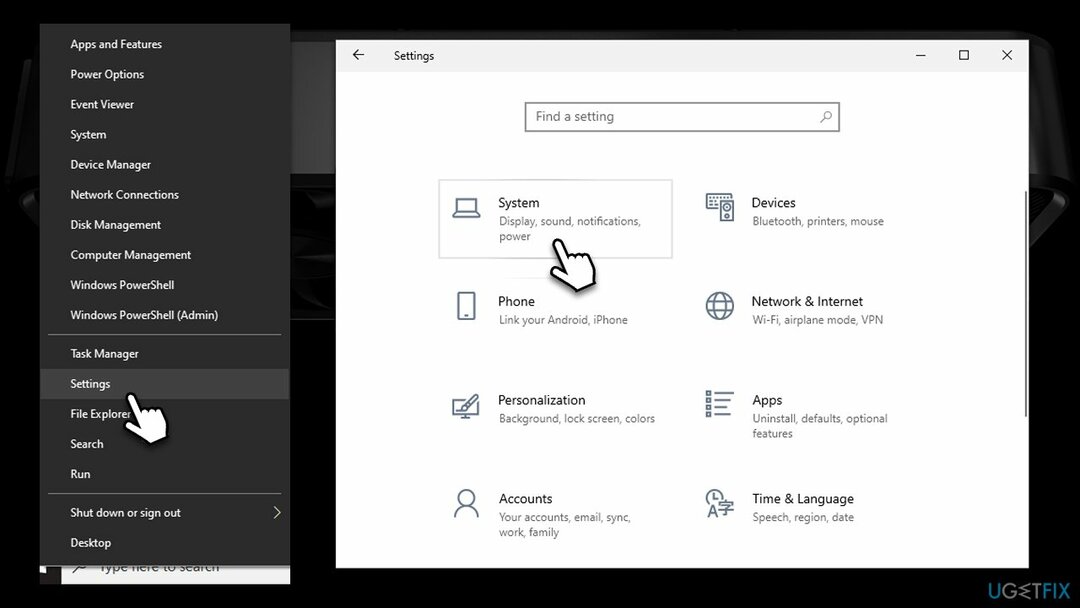
- Йти до система і виберіть Дисплей
- Знайди Кілька дисплеїв розділ і виберіть Налаштування графіки
- Перемістіть перемикач управо поруч із Планування GPU з апаратним прискоренням щоб увімкнути його
-
Перезапустіть ваша система.
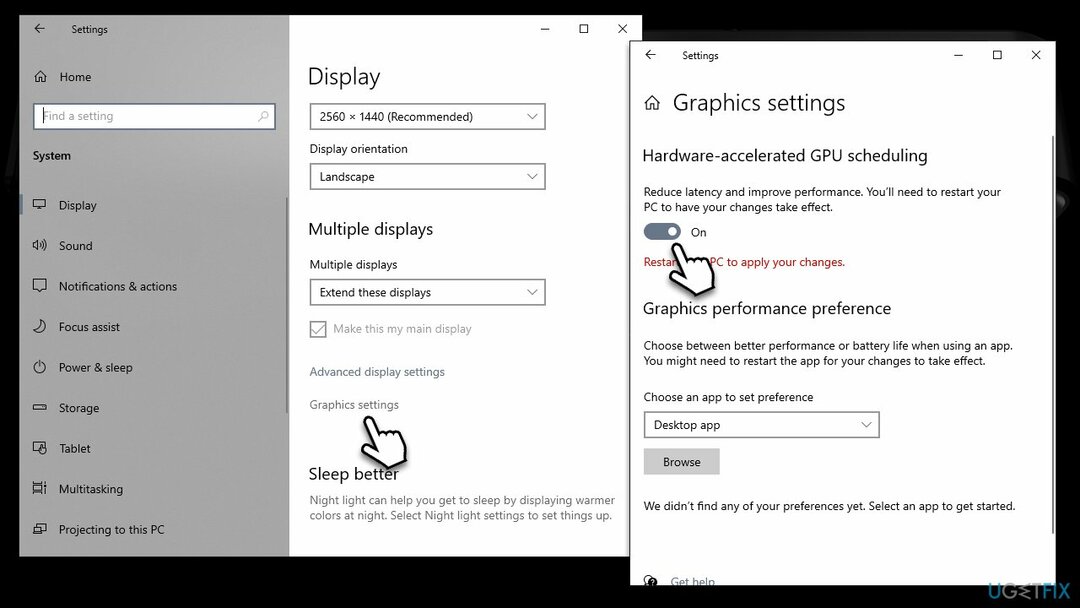
Оптимізуйте свою систему та зробіть її більш ефективною
Оптимізуйте свою систему зараз! Якщо ви не хочете вручну перевіряти свій комп’ютер і не намагаєтеся знайти проблеми, які сповільнюють його роботу, ви можете скористатися програмним забезпеченням для оптимізації, переліченим нижче. Усі ці рішення були перевірені командою ugetfix.com, щоб переконатися, що вони допомагають покращити систему. Щоб оптимізувати свій комп’ютер лише одним кліком, виберіть один із цих інструментів:
Пропозиція
зробіть це зараз!
Завантажитиоптимізатор комп'ютераЩастя
Гарантія
зробіть це зараз!
Завантажитиоптимізатор комп'ютераЩастя
Гарантія
Якщо ви не задоволені Reimage і вважаєте, що він не покращив ваш комп’ютер, не соромтеся звертатися до нас! Будь ласка, надайте нам усі деталі, пов’язані з вашою проблемою.
Цей запатентований процес ремонту використовує базу даних з 25 мільйонів компонентів, які можуть замінити будь-який пошкоджений або відсутній файл на комп’ютері користувача.
Щоб відремонтувати пошкоджену систему, необхідно придбати ліцензійну версію Reimage інструмент для видалення шкідливих програм.

Приватний доступ до Інтернету це VPN, який може перешкодити вашому Інтернет-провайдеру, уряд, а також треті сторони від відстеження вашої інформації в Інтернеті та дозволять вам залишатися повністю анонімними. Програмне забезпечення надає виділені сервери для торрентів і потокової передачі, забезпечуючи оптимальну продуктивність і не сповільнюючи роботу. Ви також можете обійти географічні обмеження та переглядати такі сервіси, як Netflix, BBC, Disney+ та інші популярні потокові служби без обмежень, незалежно від того, де ви знаходитесь.
Атаки зловмисного програмного забезпечення, зокрема програм-вимагачів, є найбільшою небезпекою для ваших фотографій, відео, робочих чи навчальних файлів. Оскільки кіберзлочинці використовують надійний алгоритм шифрування для блокування даних, його більше не можна використовувати, доки не буде сплачений викуп у біткойнах. Замість того, щоб платити хакерам, ви повинні спочатку спробувати використовувати альтернативу одужання методи, які можуть допомогти вам відновити хоча б частину втрачених даних. Інакше ви також можете втратити свої гроші разом із файлами. Один з найкращих інструментів, який може відновити хоча б частину зашифрованих файлів – Data Recovery Pro.